
Erori editorului Oscar. "Obiectul specificat nu a putut fi găsit. Linia: 0 "," sistemul nu poate localiza obiectul specificat. line: 0 ". Eroare simplă de tratament editorul Oscar.
În opinia mea, toată lumea sa confruntat cu o astfel de problemă într-un Oscar, deoarece "este imposibil să găsești obiectul specificat. Linia: 0 "," sistemul nu poate localiza obiectul specificat. line: 0 »
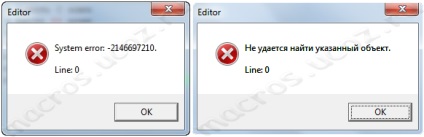
Mă grăbesc să vă mulțumesc, toți sunt cunoscuți de foarte mult timp și sunt soluționați în câteva acțiuni. Prin urmare, nu vom avea probleme cu eliminarea lor.
Redenumiți Macro.amc
Poate că cea mai fiabilă și mai ușoară cale este să redenumiți pur și simplu un fișier standard care este localizat în directorul Oscar.
Există fișierul nostru prețios Macro.amc, așa cum am menționat deja, în directorul programului Oscar. Cel mai bine este să faceți acest lucru. Pe eticheta Oscarului nostru, faceți clic pe PKM. Apoi selectați "Locația fișierului" (aceasta este pentru WIN 7)
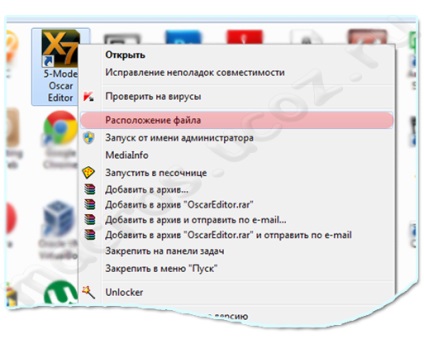
Avem un director cu programul Oscar. Calea aproximativă va fi aproximativ ca în captura de ecran. Acum, în acest director trebuie să găsim fișierul Macro.amc (îl puteți copia de aici sau introduceți numele "Macro" în litere rusești)
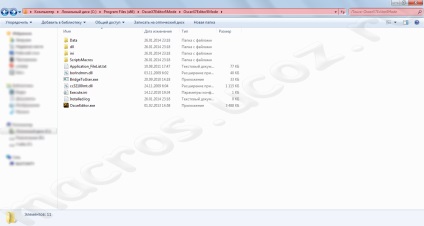
Folosind căutarea unui dosar, obținem acest rezultat
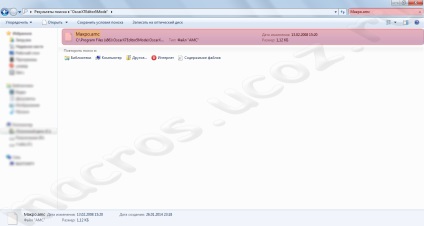
Apăsați din nou PCM și selectați "File Location"
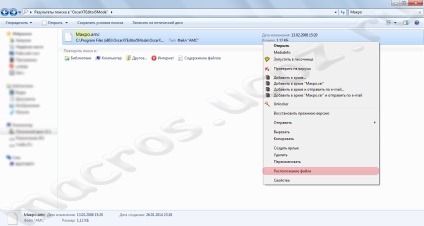
După ce faceți clic, ajungem la directorul în care este localizat fișierul nostru necesar
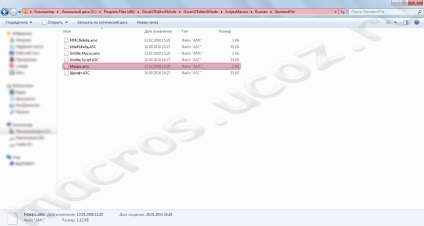
Acum, copiați fișierul și lipiți-l în același director, ar trebui să arate așa
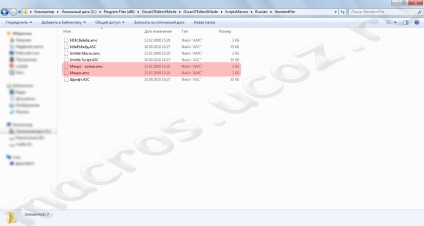
Apoi redenumiți "Macro-copy.amc" pe "Macros.amc" (la sfârșitul căruia am pus litera rusă C)
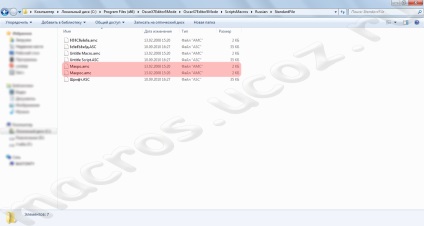
Acesta este cel mai fiabil mod, pe care îl puteți folosi în siguranță fără a fi înspăimântat de setările programului.
Editarea fișierului Russian.txt
În acest fel, vom edita fișierul rus.txt folosind notepad. Prin urmare, creați o copie de siguranță a acestui fișier, pentru a evita diverse neînțelegeri.
Trebuie să găsim fișierul exact ca mai sus, numai nu "Macro.amc", ci "Russian.txt"
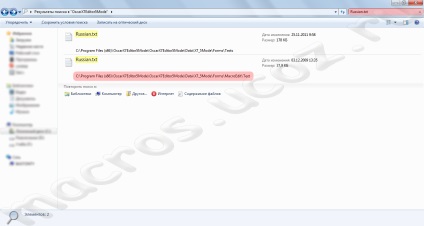
Vă rugăm să rețineți că avem nevoie de un fișier care este situat în C: # 92; Program Files (x86) # 92; OscarX7Editor5Mode # 92; OscarX7Editor5Mode # 92; Date # 92; X7_5Mode # 92; Formulare # 92; MacroEdit # 92; Text
Deschide-l cu un notepad. Apăsați Ctrl + F pentru a apela căutarea și căutați această linie: NullScript.
Schimbați două rânduri de NullScript. NullMacro pe NullScript = Untitle Script și NullMacro = Untitle Macro, respectiv. În final, ar trebui să ajungem în acest fel
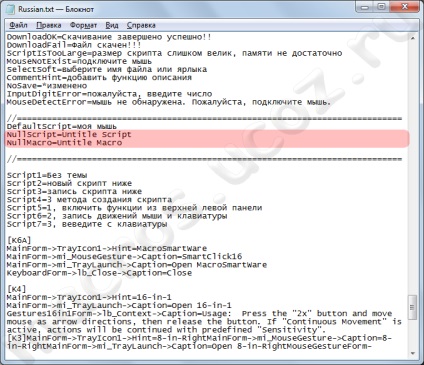
Acum închideți notebook-ul și sunteți de acord să salvați. Acum, Oscarul dvs. va salva și încărca macros.